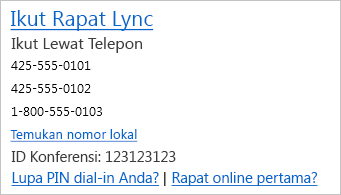Sering kali, bergabung dalam rapat Lync sesederhana mengklik link rapat dan memilih opsi audio. Akan tetapi, kadang hal tidak berjalan semestinya, dan Anda mungkin perlu memeriksa pengaturan Anda, menjalankan solusi atau bergabung dengan cara yang berbeda.
Anda bisa bergabung dari mana saja, seperti dari bandara, kedai kopi, hotel atau bahkan dari perangkat seluler saat Anda berada dalam perjalanan. Yang Anda butuhkan hanyalah opsi yang bergantung pada perangkat dan lokasi Anda, agar Anda dapat bergabung dengan rapat sesegera mungkin, bahkan jika Anda tengah menghadapi masalah.
Tips:
-
Untuk mempelajari tentang Lync Fitur ruang rapat, termasuk opsi Anda untuk audio, video, presentasi, peserta, dan tata letak, lihat Pengenalan ke ruang Rapat Lync atau detail tentang ruang rapat untuk pengguna Lync Basic 2013.
Bergabung dengan Lync
-
Dalam permintaan rapat Anda, klik Ikut Lync Rapat.
-
Pilih koneksi audio Anda dari jendela Bergabung dalam Audio Rapat.
|
Opsi Gabung dalam Audio Rapat |
Kapan memilih opsi ini |
|
Menggunakan Lync (pengalaman audio dan video lengkap) |
(Direkomendasikan) Gunakan opsi ini jika komputer Anda memiliki mikrofon dan speaker bawaan atau Anda memiliki headset yang tersambung. Anda tidak harus menggunakan kamera, tetapi tetap bisa melihat video peserta lainnya. |
|
Panggil saya di |
Pilih Hubungi saya di, jika Anda ingin Lync menghubungi Anda di nomor mana pun, seperti telepon rumah atau ponsel Anda. Cukup ketikkan sebuah nomor baru atau gunakan nomor yang telah tercantum, yang diambil dari opsi Telepon, jika belum diset. |
|
Jangan gabung dalam audio |
Untuk menghubungi rapat dari telepon, atau menyambungkan audio di lain waktu, pilih Jangan gabung dalam audio. Nomor telepon audio dan ID konferensi ada dalam permintaan rapat. |
Tips:
-
Tampilan Rapat memungkinkan Anda memeriksa rapat yang akan datang dengan cepat untuk hari itu, tanpa harus masuk ke kalender Anda. Anda bahkan bisa bergabung dalam Rapat Lync langsung dari tab Rapat , jika rapat disiapkan oleh penyelenggara di dalam perusahaan Anda.
-
Di jendela utama Lync , klik tab Rapat , lalu klik kanan Lync Rapat untuk bergabung.
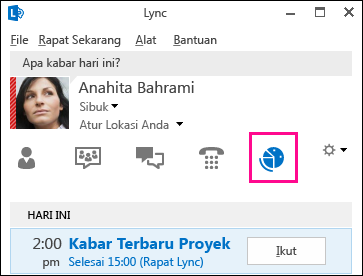
Bergabung dengan Lync Web App
Lync Web App adalah cara alternatif untuk bergabung dalam rapat jika Anda belum menginstal Lync . Lync Web App membuka otomatis untuk menyambungkan Anda dengan rapat. Untuk informasi selengkapnya klik Bergabung dalam rapat Skype dengan Skype for Business Web App.
Bergabung menggunakan telepon saja
Jika Anda tengah dalam perjalanan dan tidak memiliki akses ke komputer, Anda cukup melakukan panggilan ke dalam rapat menggunakan telepon. Sebelum rapat, pastikan Anda sudah mendapatkan nomor dan ID konferensi dari permintaan rapat. Lihat Menghubungi rapat Lync.
Pertanyaan
-
Uji perangkat audio Anda
Jika Anda tidak mendengar audio, atau orang lain tidak mendengar Anda, uji perangkat audio Anda terlebih dahulu:
-
Colokkan headset atau gunakan mikrofon dan speaker komputer Anda.
-
Arahkan mouse ke atas ikon telepon/mikrofon

-
Pilih perangkat audio dan sesuaikan speaker lalu nyalakan suara mikrofon.
-
Pastikan untuk menyalakan suara speaker Anda juga.
Tips: Anda dapat memanggil masuk ke audio menggunakan telepon jika komputer Anda tidak memiliki mikrofon dan speaker, atau jika Anda memilih untuk tidak menggunakan audio komputer.
-
Di mana kode akses dan nomor panggilan konferensi?
-
Jika Anda memilih untuk memanggil masuk dengan telepon dibandingkan audio komputer, Anda dapat menemukan ID serta nomor konferensi di permintaan rapat. Anda juga dapat mengklik Temukan nomor lokal di permintaan rapat jika Anda sedang berpergian.
-
Temukan PIN (kode akses) untuk audio
Anda hanya membutuhkan PIN jika Anda memanggil rapat sebagai penyaji dari telepon umum atau seluler, atau jika rapat diatur dengan keamanan tinggi. Selain itu, Anda tidak membutuhkan PIN, cukup memanggil masuk dan menunggu tersambung.
Jika Anda memerlukan PIN dan tidak mengingatnya, klik Lupa PIN Dial-in Anda? dalam permintaan rapat, dan ikuti instruksi di halaman untuk mereset.
-
Atasi Kualitas audio rendah
Kualitas audio bergantung pada jaringan dan perangkat yang Anda gunakan. Gunakan koneksi jaringan berkabel lalu nonaktifkan nirkabel di komputer Anda. Jika Anda harus menggunakan nirkabel, pastikan Anda mendapatkan sinyal yang kuat. Gunakan juga headset berkualitas tinggi untuk audio yang lebih baik. Untuk informasi selengkapnya, lihat Telepon dan Perangkat yang Memenuhi Syarat untuk Microsoft Skype for Business (Lync).